Ransomware stellt eine hochentwickelte und gefährliche Form von Computerviren dar. Wie der Name schon andeutet, ist die Beseitigung der von ihr verursachten Schäden mit Kosten verbunden. Im Grunde sperrt Ransomware Ihre Dateien und fordert eine Geldzahlung, um den Zugriff wiederherzustellen. Sollten Sie von Ransomware betroffen sein, haben Sie im Wesentlichen zwei Optionen: Entweder zahlen Sie das geforderte Lösegeld oder beauftragen jemanden, die Ransomware zu entfernen. Beide Wege sind mit Kosten verbunden und bieten keine Garantie für die Wiederherstellung Ihrer Daten. Daher ist es ratsam, proaktiv gegen diese Bedrohung vorzugehen. Windows Defender bietet eine integrierte Funktion, die, wenn richtig konfiguriert, einen Ransomware-Schutz aktiviert. Im Folgenden wird erklärt, wie diese Funktion arbeitet.
Für die Wirksamkeit dieser Funktion muss Windows Defender aktiv sein. Die selektive Nutzung einzelner Funktionen von Windows Defender ist nicht möglich. Der Ransomware-Schutz in Windows Defender trägt nicht explizit diesen Namen. Vielmehr ist es die Funktionsweise der Funktion, die den Schutz vor Ransomware gewährleistet. Windows Defender ermöglicht es Ihnen, Ordner zu sperren, wodurch nicht autorisierte Anwendungen keine Änderungen an ihnen vornehmen können. Für die Aktivierung des Ransomware-Schutzes unter Windows 10 sind Administratorrechte erforderlich.
Ransomware-Schutz unter Windows 10
Öffnen Sie die „Einstellungen“-App und navigieren Sie zur Einstellungskategorie „Update & Sicherheit“. Wechseln Sie zum Tab „Windows Defender“ und klicken Sie auf die Schaltfläche „Windows Defender Security Center öffnen“. Alternativ können Sie in der Windows-Suche nach „Windows Defender“ suchen.
Klicken Sie auf der Startseite auf „Viren- und Bedrohungsschutz“. Scrollen Sie nach unten und wählen Sie „Einstellungen für Viren- und Bedrohungsschutz“.
Innerhalb der Einstellungen für Viren- und Bedrohungsschutz aktivieren Sie die Funktion „Überwachter Ordnerzugriff“. Nach der Aktivierung müssen Sie geschützte Ordner hinzufügen, indem Sie auf „Geschützte Ordner“ klicken.
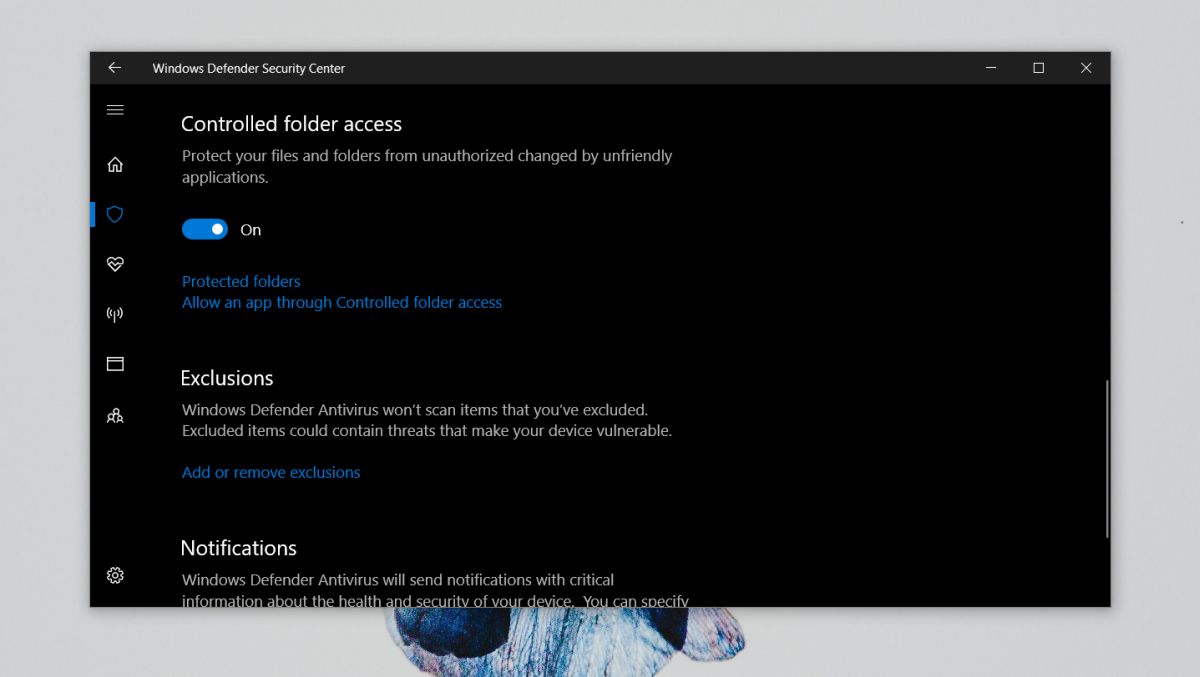
Sie können jeden gewünschten Ordner hinzufügen. Alle Unterordner innerhalb des ausgewählten Ordners sind ebenfalls geschützt.
Funktionsweise des Schutzes
Ist der überwachter Ordnerzugriff aktiviert, verhindert Windows Defender, dass Anwendungen Dateien in Speicherorten sichern, auf die sie keinen Zugriff haben sollten. Ein praktisches Beispiel: Windows Defender hat verhindert, dass ich eine Datei mit IrfanView auf meinem Desktop speichere. Dies liegt daran, dass IrfanView normalerweise nur auf den Ordner „Bilder“ zugreifen sollte.
Sie fragen sich vielleicht, ob Ihr System noch uneingeschränkt nutzbar ist, wenn vertrauenswürdige Apps eingeschränkt sind. Glücklicherweise verfügt der überwachte Ordnerzugriff über eine Whitelist-Funktion, die es Ihnen ermöglicht, sichere Anwendungen hinzuzufügen. Diese sicheren Apps können auf jeden beliebigen Ordner zugreifen.
Um eine App auf die Whitelist zu setzen, klicken Sie unterhalb des Links „Geschützte Ordner“ auf die Option „App den überwachten Ordnerzugriff erlauben“. Klicken Sie auf „App hinzufügen“ und wählen Sie die EXE-Datei der App aus, der Sie vollen Zugriff gewähren möchten.
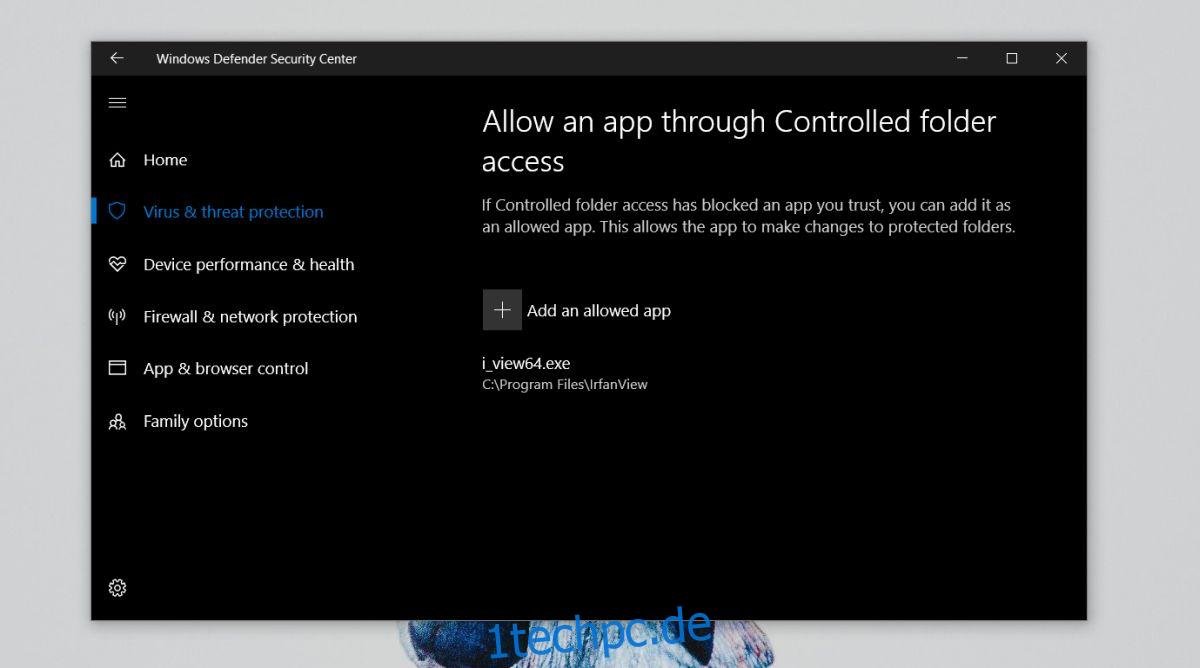
Es lohnt sich, sich die Zeit zu nehmen, Ihre vertrauenswürdigen Anwendungen hinzuzufügen und den überwachten Zugriff aktiviert zu lassen, um einen effektiven Schutz zu gewährleisten.